Chỉnh sửa méo ảnh bằng Photoshop
Oct. 13, 2008 | Photoshop nhiếp ảnh | 45,916x | Qui định | Tham giaKhi chụp ảnh ở tiêu cự ngắn với cự ly gần, nhất là với các ống kính kém chất lượng, ảnh thường bị phình cong ở mép ảnh, hình ảnh bị ưỡn lồi ra hoặc lõm vào (distortion) làm ảnh rất xấu (cầu sai). Để khắc phục điều này, đơn giản nhất, nhưng cũng tốn kém nhất là thay ống kính khác có độ méo thấp hơn hoặc triệt tiêu hiện tượng méo hình.

Tuy nhiên, bạn có thể khắc phụ hiện tượng này bằng cách sử dụng các công cụ sửa méo hình của các phần mềm chỉnh sửa ảnh số. Sau đây là cách sử dụng công cụ này của Photoshop (Minh họa sử dụng Photoshop CS2). Cách làm như sau:
1. Mở ảnh bằng Photoshop
2. Từ thanh công cụ lần lượt vào các mục sau: Filter > Distort > Lens correction (xem hình 1). Trước phiên bản CS2, vào Filter > Distort > Spherze. Với các phiên bản CS mới của Photoshop, menu này được đặt ở ngay dưới Filter: Filter > Lens Correction (hoặc nhấn Shift+Ctrl+R với Windows).
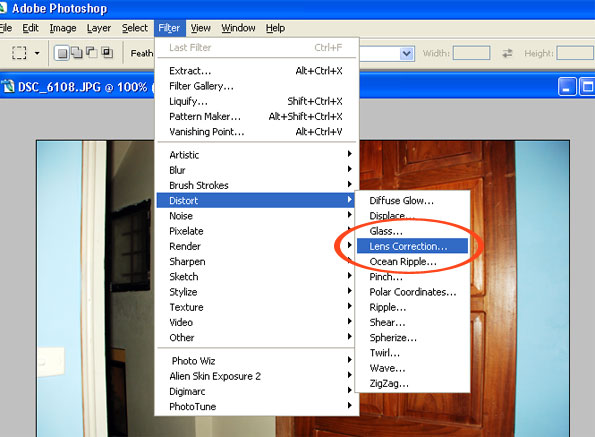
Hình 1: Vào công cụ chỉnh sửa sai lệch do ống kính gây ra
Trên màn hình công cụ này, bạn sẽ thấy nhiều tiện ích của Photoshop bao gồm (xem hình 2):

Hình 2: Cửa sổ công cụ chỉnh sửa sai lệch ống kính và các tiện ích
- Remove distortion: Triệt tiêu méo hình. Kéo thanh trượt sang trái hoặc phải và quan sát hiệu ứng để điều chỉnh độ méo của ảnh. Thay vì kéo thanh trượt, bạn có thể nhập số vào ô bên cạnh để tăng độ chính xác. Lưu ý: Cần bật nút Preview (ở giữa, phía dưới cửa sổ).
- Chromatic aberration: Chỉnh sửa độ sắc sai. Cách làm cũng như trên.
- Vignette: Chỉnh sửa hiện tượng ảnh bị tối ở góc và mép ảnh. Bạn có thể chỉnh sửa Amount (lượng ánh sáng) cho sáng lên (lighten) hoặc cho tối đi (darken). Bạn cũng có thể đặt độ sáng trung bình của ảnh bằng cách kéo sang trái (giảm) hoặc sáng phải (tăng) thanh Midpoint.
- Transform: Chỉnh sửa độ vếch góc của ảnh. Với tiện ích này, bạn có thể chỉnh sửa độ vếch góc của ảnh theo chiều dọc (vertical) và theo chiều ngang (horizontal).
Lưu ý: Bạn cần chọn các chế độ mép ảnh (Edge) khác nhau để tạo các hiệu ứng cuối cùng khác nhau cho mép ảnh khi công cụ xử lý hình ảnh: Transparency (trong suốt), Edge extention (mở rộng và bù vào mép ảnh), Background color (thêm màu nền).
Ngoài ra, do độ méo ở giữa và mép của ảnh thường khác nhau, để chỉnh sửa cho tất cả các khu vực trên ảnh không còn méo, bạn cần nhân ảnh thành nhiều lớp (layer), rồi ở mỗi lớp chỉnh sửa độ méo khác nhau rồi trộn lấy từng phần ở giữa và mép ảnh với nhau để triệt tiêu hiện tượng méo trên toàn diện tích của ảnh.
Dưới đây là minh họa hiệu ứng sử dụng Remove distortion

Trước khi remove distortion

Sau khi remove distortion
Ghi chú: Ảnh chụp bằng Nikon DX AF-S Nikkor 18-135mm f/3.5-5.6 – ở tiêu cự 18mm
VinaCamera.com
2008



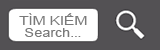





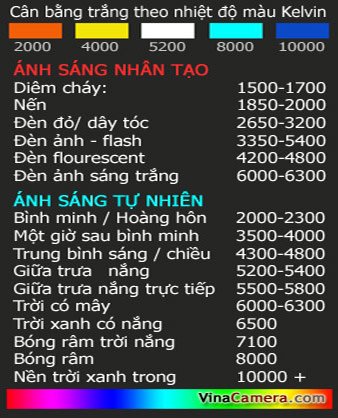







June 8th, 2013 at 02:41
Xin VinaCamera.com cho hỏi: Tại sao tôi chụp ảnh bằng máy Canon 5D Mark II, ống kính chỉ đỏ 17-40 và ống kính 70-200 của Canon nhưng khi vào Photoshop CS3 mở chế độ File info để xem máy chụp loại ống kính gì thì photoshop CS3 không hiển thị để tôi biết đã chụp loại ống kính nào mà chỉ hiển thị loai máy chụp và các thông số khác thôi? Trong khi đó tôi mở File của người khác chụp thì photoshop báo rõ đã chụp máy nào, ông kính gì!!!
June 8th, 2013 at 10:11
@ Vân Sơn Photo:

- Trong PS có mục Lens (ống kính). Nếu của bạn không hiện loại nào thì hơi lạ. Trong ví dụ sau bạn sẽ thấy Lens: 17-50mm
- Bạn có thể dùng các phần mềm xem EXIF chuyên nghiệp hơn để xem (ví dụ Exif Pilot). Xem giới thiệu: http://www.photometadata.org/sites/default/files/pdfs/meta-tutorial-adobe-photoshop.pdf
- Trong trường hợp cụ thể của bạn thì đơn giản hơn nhiều vì bạn có 2 lens, không trùng dải tiêu cự, một cái 70-200mm, nên bất kỳ ảnh nào tiêu cự từ 70mm trở lên đều của ống này, còn cái nào trong khoảng 17-40mm thì đều của ống kia.
June 10th, 2013 at 14:38
Cám ơn VinaCamera.com.
Ý tôi muốn hỏi là tại sao khi xem File của máy khác chụp thì mục Lens trong Photoshop hiển thị rõ chụp ống kính nào, còn File do tôi chụp thì mục lens kho6nt cho biết (để trống)?
June 10th, 2013 at 23:58
@ Vân Sơn Photo: Cái này tôi chưa rõ lắm vì chưa gặp trường hợp nào tương tự. Tôi sẽ tìm hiểu thêm và trả lời bạn sau nha. Thường thì nó đều hiện lên cả.
- Bạn chụp RAW CRW/CR2 hay chụp JPEG? Bạn có chuyển đổi gì không hay lấy thẳng ảnh từ máy ra rồi kiểm tra? Bạn thử chụp RAW xem thế nào?
- Có thể (đây chỉ là đoán): Trong quá trình chuyển đổi, trên máy hoặc bằng phần mềm chuyển đổi, chỉnh sửa ảnh, bạn đã loại bỏ một vài trong các chi tiết thông tin, trogn đó có thông tin về ống kính.
- Tôi cũng được biết: Thông tin về ống kính được ghi ở phần “ghi chú” của nhà sản xuất (Maker’s notes) nên có thể trong quá trình lưu tệp nào đó, thông tin này đã bị bỏ qua…
- Bạn cũng có thể phải nâng cấp database của PS/CS3. Nhưng điều này hơi vô lý vì 2 ống bạn nêu là các ống rất phổ biến, có từ rất lâu rồi nên chắc chắn nằm trong danh sách của PS database.
February 22nd, 2016 at 19:58
Ad cho e hỏi ảnh e sau khi gửi qua Gmail tải lại thì n bị dẹt vs méo đi thì e phải làm sao ạk
February 22nd, 2016 at 20:08
@ Nguyễn thị lan chi: Bị dẹt và méo thì tôi không biết, nhưng nếu gửi ảnh JPEG trực tiếp, thường bị (nhà mạng, máy chủ cung cấp dịch vụ) thay đổi, nén lại làm nhỏ, giảm chất lượng, v.v… Để gửi ảnh nguyên gốc, bạn nên zip hay rar vào rồi gửi tệp zip/rar đó là bảo đảm nhất.
- Lý do họ thường nén hay mã hóa lại JPEG do tệp này có thể chứa các mã độc ẩn trong dữ liệu ảnh, nên họ làm vậy để loại bỏ nguy cơ bị lây nhiễm mã độc, virus.
- Ngoài ra, nếu đăng ở các trang, khi bạn tải lên phải giữ nguyên tỷ lệ của ảnh. Nếu chỉ kéo (phóng to hay thu nhỏ) một chiều thì chắc chán sẽ bị méo mó vì sai tỷ lệ (ví dụ, người bị lùn tì, béo mập). Thông thường, bạn trỏ vào góc ảnh, rồi giữ phím SHIFT, và kéo ra vào thì không bị thay đổi tỷ lệ.